Topp 5 WebM -inspelare för att spela in WebM -video i hög kvalitet
WEBM -filtillägg används vanligtvis av webbläsare. De flesta av dem är moderna webbläsare som Google Chrome, Opera, Firefox, Safari och Edge. Vanligtvis är dessa webbläsare HTML5 -webbplatser som stöder livestreaming av video. Ett bra exempel är YouTube, Twitch och andra medieplattformar. Detta stöder videoupplösning från 360p till högsta upplösning. Om vi ska jämföra detta format är detta ett komprimerat format som liknar MKV, MOV och MP4. Skillnaden ligger i filinnehållet i formatet. Både Windows och Mac kan spela upp den här specifika filen förutsatt att spelaren har rätt codecs och plug-ins. Under tiden, om du letar efter ett bättre sätt att spela in eller få WebM -filer, kolla in listan över bästa WebM -inspelare Nedan.
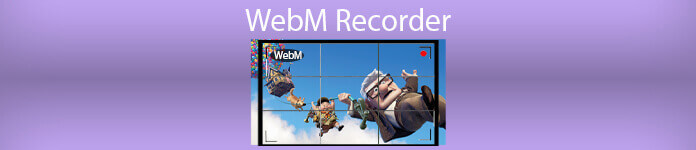
Del 1. Bästa WebM -inspelare: FVC -skärminspelare
Få det enklaste sättet att ta ögonblicksbilder, spela in din skärm och spela in WebM -videofiler i tre enkla steg med FVC Screen Recorder. Denna .webm -skärminspelare för Windows och Mac kan spela in WebM -webbplatser som YouTube, Skype -samtal och livestreaming och andra webbplatser har stöd för WebM -format. Spela in din livestreaming utan att äventyra videokvaliteten. Plus att kunna spela in video, ljud och mikrofon. Garanterat inget bakgrundsbrus eftersom det registrerar systemljuden. Så upplev sömlös inspelning och utmärkta redigeringsfunktioner för din videohandledning med FVC -skärminspelning. Å andra sidan, så här använder du verktyget.
Steg 1. Ladda ner FVC Screen Recorder med nedladdningsknapparna nedan.
Gratis nedladdningFör Windows 7 eller senareSäker nedladdning
Gratis nedladdningFör MacOS 10.7 eller senareSäker nedladdning
Steg 2. Installera och starta appen efter att ha följt installationsguiden.
Steg 3. När det flytande fältet visas klickar du på Video inspelare.
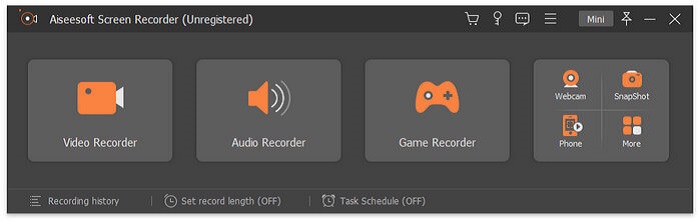
Därifrån kommer ett annat fönster att visas. Den här gången klickar du på Anpassad eller helskärm. Om du väljer anpassad, justera ramstorleken till önskad storlek.
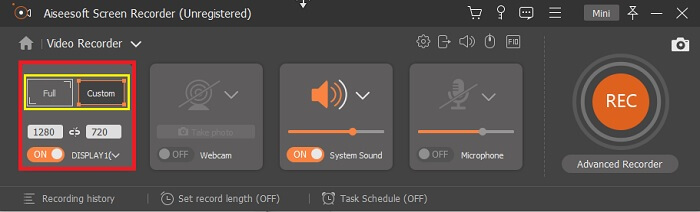
Steg 4. För att börja spela in, klicka på REC knappen och gör bara de vanliga sakerna du gör.
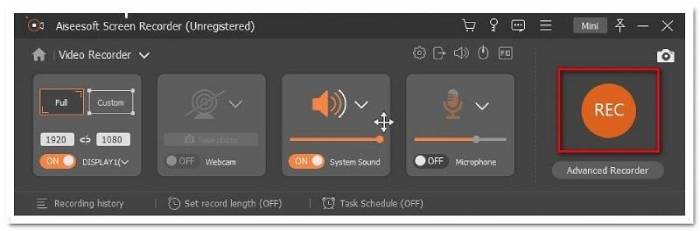
Du kan sedan kommentera, lägga till pilar och texta inspelningen.
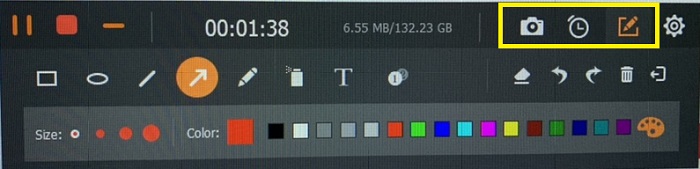
Steg 5. Klicka sedan på den röda fyrkantiga knappen för att stoppa inspelningen. Ett nytt fönster visar dig så att du kan välja mellan att spara och spela in igen. För att kontrollera inspelningen, kolla listan längst ned i den flytande stapeln.
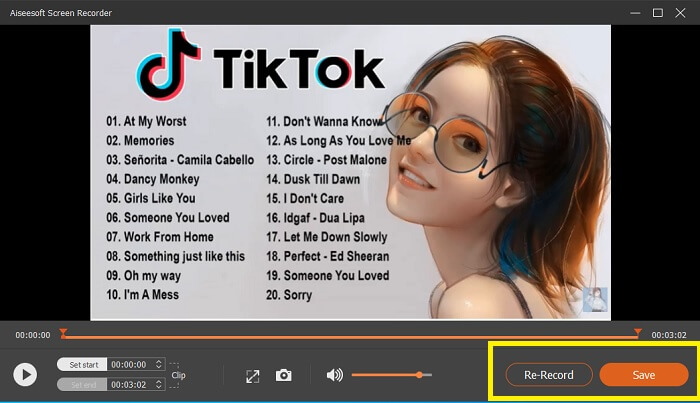
Del 2. Andra populära WEBM -inspelare för din dator
1. FVC Free Screen Recorder
Utmärkande egenskap: Fri från skadlig programvara. 100% säker
Om det första verktyget inte tillfredsställde dig kanske du letar efter ett praktiskt verktyg. FVC Free Screen Recorder är ditt go-to-verktyg om du vill maximera fantastiska funktioner utan att spendera en krona. Även om fria verktyg är kända för att producera lägre kvalitet jämfört med de förstklassiga, ställer verktyget baren lite högre. Detta kan producera högkvalitativa videor och tillfredsställa kristallklart ljud trots att det är gratis. Dessutom är den enkel att använda. Följ stegen nedan för att lära dig mer om det.
Steg 1. Starta appen på din dator med webbläsaren. Det spelar ingen roll vilken webbläsare du använder, det här verktyget är tillräckligt flexibelt för att nås var som helst. Klicka på länk att landa på den officiella webbsidan direkt.

Steg 2. Starta verktyget genom att klicka på Börja spela in knapp.
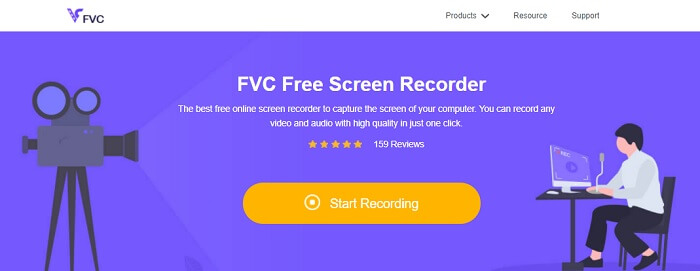
Steg 3. Efter att ha startat verktyget ser du det flytande fältet. Justera ramen för att ändra storlek på bildförhållandet och börja sedan spela in genom att klicka på REC knapp.

Steg 4. För att stoppa inspelningen, klicka på den fyrkantiga knappen som visas på bilden nedan.

Steg 5. Om du vill se filen som du spelade in kontrollerar du listan nedanför det flytande verktygsfältet.
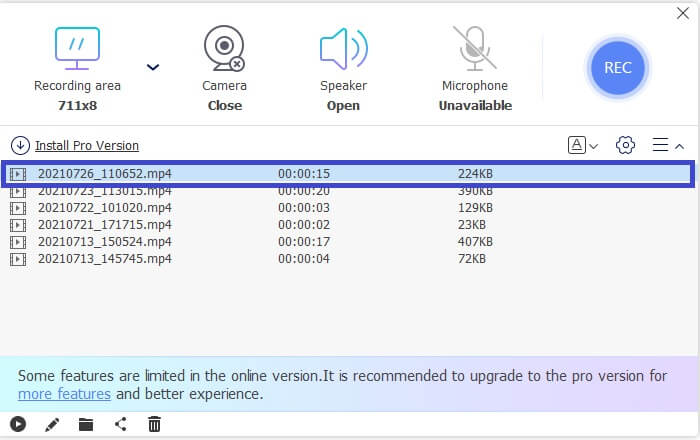
Fördelar
- 100% säkert från skadlig programvara.
- Det är flexibelt när det gäller att justera bildförhållandet, bithastigheten och bildhastigheten.
- Bild i bild stöds.
Nackdelar
- Det stöder inte hårdvaruacceleration.
2. Tiny Take
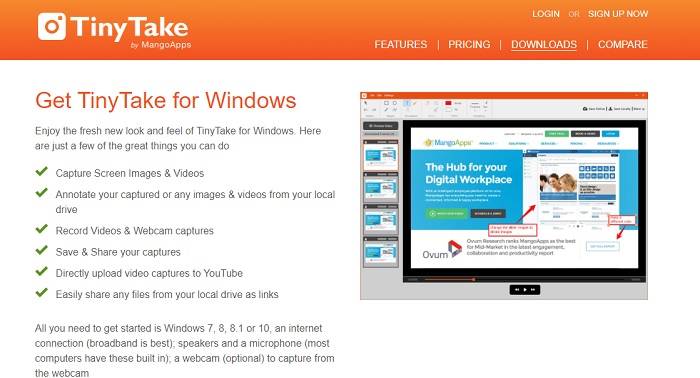
Utmärkande egenskap: Samarbete eller distansarbete stöds.
TinyTake är ett verktyg för videoinspelning och gratis skärmupptagning som utvecklats av Mango Apps. Tiny Take erbjuder fantastiska lösningar för enkel skärmbildtagning eller inspelning av professionella eller personliga möten. Det som gjorde det här verktyget populärt är samarbetsfunktionen där du kan arbeta på distans, göra massdelning av filer, använda anteckningsfunktioner och långtidslagring och Galleri (online).
Fördelar
- Det kan ta bilder och videor från din lokala enhet.
- Dela det direkt på YouTube.
- Kommentera medan du spelar in.
Nackdelar
- Ingen låsning i fönstret.
3. Screencast-O-Matic
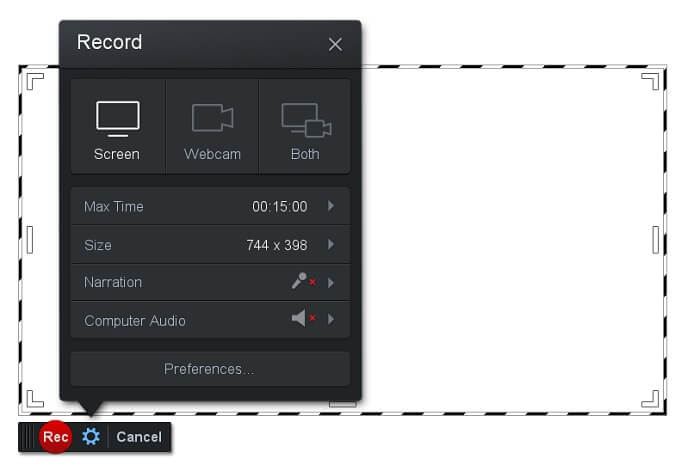
Utmärkande egenskap: Verktyget har ett lättanvänt och navigeringsgränssnitt. Mycket enkelt.
Screencast-O-Matic är en av de mest använda programvaran av många. Vad den kan göra är att spela in datorskärmen gratis vid registrering. Det rekommenderas att skapa ett konto för att använda gratisverktyget. Utöver det gav utvecklaren en funktion där du kan redigera din video direkt innan du exporterar. Du tar tillflykt i verktygets inbyggda lagerbibliotek för att få inspiration och fortsätta förbättra dina videor. Ta också skärmdumpar och dela allt innehåll med ditt sociala mediekonto.
Fördelar
- Den har en Cloud Hosting -funktion.
- Ladda upp en video för redigering.
- Värdinnehåll.
Nackdelar
- Registrering behövs.
4. Screencastify
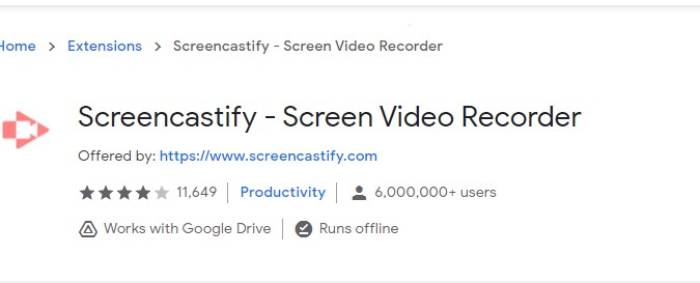
Utmärkande egenskap: Webbläsartillägg
Låt oss ge lite mångfald till listan. Screencastify är ett webbberoende verktyg, specifikt ett tillägg till webbläsaren Chrome. Detta används mest av lärare och studenter. Främst på grund av verktygets enkelhet och annotationsförmågan som håller läraren och eleven i fokus i klassen. De flesta som studerar via Udemy och sådana inlärningssidor använder den här skärminspelaren. Om du gör detsamma kan du överväga att använda det. Under tiden finns här mer detaljerad information om verktyget.
Fördelar
- Kompatibel med alla medieplattformar.
- Värdinnehåll.
- Ladda upp en video för redigering.
Nackdelar
- Även om det är lättåtkomligt eftersom det är beroende av webbläsare kan det också vara ofördelaktigt.
- Det behöver många behörigheter för att använda det.
Del 3. Vanliga frågor om WebM -inspelare
Varför öppnas inte min WebM -fil?
Jag förstår förvirringen, du kanske tror att du använder en modern webbläsare och ändå kommer den inte att spela. Har du testat om du har den senaste versionen av webbläsaren? Om inte, vänligen uppdatera. Det är en av de vanligaste anledningarna till att en video inte spelas upp. Men notera, det här är några av de versioner som stöds av WebM -filen. Chrome 6, Firefox 4 och Internet Explorer 9 och senare. Eller så kan du prova att använda WebM -spelare för att hjälpa dig att öppna den.
Varför kan jag inte spela upp WebM -video på min Mac?
Jag rekommenderar starkt att du laddar ner VLC -spelare eller VLC för Mac OS X -plugin. Den måste ha en 64-bitars Intel-processor.
Del 4. Jämförelsestabell
| Funktion | FVC -skärminspelare (Premium) | FVC -skärminspelare gratis | TinyTake | ScreenCast-O-matic | ScreenCastify |
| Ljud och videoinspelning |  |  |  |  |  |
| Videoredigeringsfunktion |  |  |  |  |  |
| Lock-in-fönsterfunktion |  |  |  |  |  |
| Kommenterande funktion |  |  |  |  |  |
| WebM stöds |  |  |  |  |  |
| Malware Safe |  |  |  |  |  |
| Justerbar bithastighet och bildförhållande |  |  |  |  |  |
Slutsats
Alla WebM -inspelningsverktyg som granskas i den här artikeln är pålitliga och effektiva. Du måste bara se vilket verktyg som passar kraven på din dator och ditt operativsystem. De flesta människor kommer att gå på säker mark genom att använda en webbaserad app. Men det är fortfarande din uppmaning att bestämma.



 Video Converter Ultimate
Video Converter Ultimate Skärminspelare
Skärminspelare



